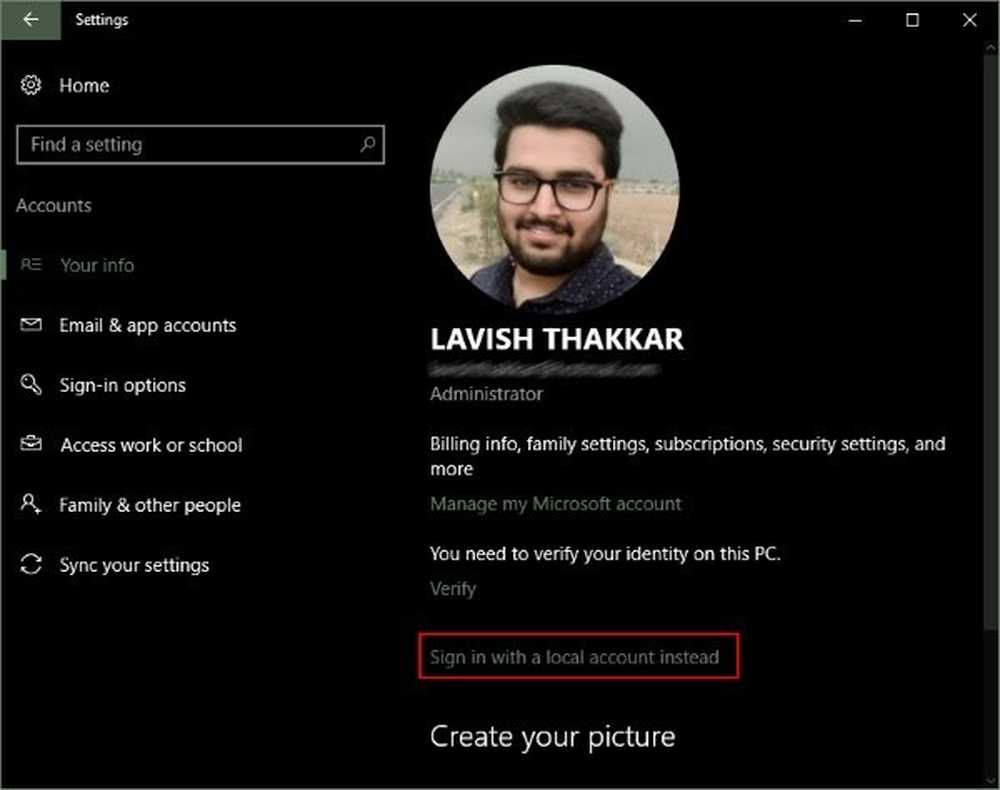Så här byter du Legacy till UEFI utan att installera om Windows 10 igen

Några nya generations moderkort för datorer och bärbara datorer ger stöd för båda UEFI eller Unified Extensible Firmware Interface såväl som BIOS eller Basic Input Output System. Den främsta fördelen med UEFI över den traditionella BIOS är att UEFI stöder en hårddisk med en kapacitet på mer än 2 Terabyte. Men nackdelen med UEFI är det faktum att endast x64-versioner av Windows-operativsystemet stöds och hårddisken ska använda GPT-strukturen. Om din dator stöder och är kompatibel med UEFI och du vill byta från Legacy till UEFI, kommer vi att diskutera olika steg för att göra det här.

Byt Legacy till UEFI utan att installera om
Vi kommer att diskutera följande två metoder genom vilka vi kan ändra Legacy till UEFI utan att installera om Windows 10 igen-
- Konvertera MBR till GPT med hjälp av Windows-inbyggda verktyg.
- Konvertera MBR till GPT med hjälp av Recovery Environment.
Innan vi går vidare måste du uppfylla följande förutsättningar-
- Datorns moderkort ska stödja både Legacy och UEFI.
- Din dator ska köra Windows 10 version 1703 eller senare på en MBR-partition.
1] Konvertera MBR till GPT med hjälp av Windows Utilities
Kör CMD som administratör och kör följande kommando:
mbr2gpt.exe / convert / allowfullOS
Vänta tills processen är klar. Du kan följa framstegen på skärmen.
När det är klart måste du gå till datorns BIOS.
Gå till Inställningar> Uppdatering och säkerhet> Avancerade startalternativ. När du klickar på Starta om nu startar du om datorn och erbjuder alla dessa avancerade alternativ.
Välj Felsök> Avancerade alternativ. Den här skärmen erbjuder ytterligare alternativ som inkluderar Systemåterställning, Startupreparation, Gå tillbaka till föregående version, Kommandotolk, Systembildåterställning och UEFI Firmware-inställningar.
Välj UEFI Firmware Settings, och det kommer att ta till BIOS. Varje OEM har möjlighet att genomföra alternativen.
Boot-läge är vanligtvis tillgängligt under Boot> Boot Configuration. Ställ den på UEFI.
Spara ändringar och avsluta. PC: n kommer nu att starta om.
2] Konvertera MBR till GPT med hjälp av Recovery Environment
När meddelandet visas på skärmen trycker du på Skift + F10 för att öppna kommandotolken.
Kör kommandotolk som administratör och kör följande kommandon efter varandra:

mbr2gpt.exe / convert
Vänta tills processen är klar.
När det är klart måste du gå till datorns BIOS.
Uppstartsläget är vanligtvis tillgängligt under Boot> Boot Configuration. Ställ den på UEFI.
Spara ändringar och avsluta. PC: n kommer nu att starta om.
Lita på det här fungerar för dig!